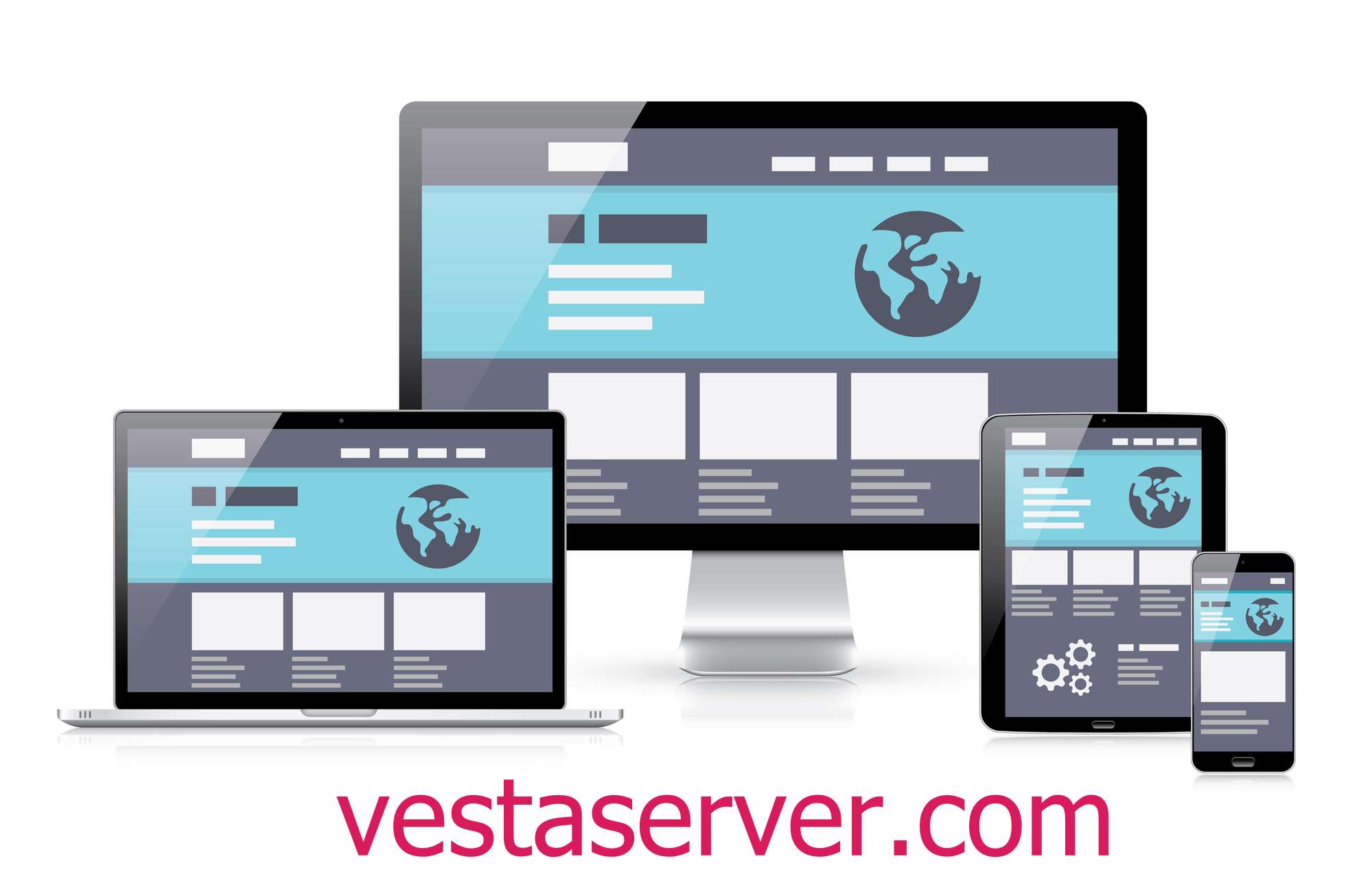آموزش قرار دادن کد دلخواه در هدر و فوتر وردپرس
آموزش قرار دادن کد دلخواه در هدر و فوتر وردپرس از سری آموزش های مهم و کاربردی برای افرادی است که تازه شروع به کار کرده اند و آشنایی کافی با کدنویسی ندارند.
بعضی اوقات شما لازم می دانید که در قسمت هدر و فوتر سایت وردپرس خود یکسری از موارد را اضافه یا کم کنید. در این کار ممکن است با سختی ها و مشکلات زیادی روبه رو شوید. معمولا تغییر در هدر و فوتر برای سفارشی سازی کردن سایت ها انجام می شود.
همان طور که می دانید در وردپرس بسیاری از کارها که پیچیده هستند به سادگی انجام می شوند و نیاز زیادی به دانش برنامه نویسی و کد نویسی ندارد. حال در وردپرس شما بسیار راحت می توانید به قرار دادن کد دلخواه در هدر و فوتر بپردازید. این کار در وردپرس بسیار ساده و با پند کلیک انجام می شود.
شما با این کار می توانید خیلی راحت به سایت خود استایل خاص و متفاوتی بدهید. در این آموزش کاربردی وستاسرور قصد دارد تا قرار دادن کد دلخواه در هدر و فوتر صحبت کند تا شما با مطالعه این آموزش به راحتی این کار را انجام دهید.
قرار دادن کد دلخواه در هدر و فوتر
همان طور که می دانید در وردپرس کارهای به سادگی و باچند کلیک انجام می شود و برای انجام هر کاری در وردپرس یک افزونه طراحی شده است که شما با ساده ترین روش بتوانید کاردلخواهتان را انجام دهید. برای قرار دادن کد دلخواه در هدر و فوتر در وردپرس نیز یک افزونه طراحی شده است که شما بتوانید با ان کار کنید.
افزونه ای که برای قرار دادن کد دلخواه در هدر و فوتر در نظر گرفته شده است, Insert Headers and Footers نام دارد. این افزونه بسیار پرکاربرد است. این افزونه در بین کاربران بسیار محبوب است و تا این لحظه حدود 400هزار نفر ان را نصب کرده اند. این افزونه همچنین امتیاز بالای 4.4 را از ظرف کاربران بدست آورده است. تعداد نصب و امتیاز این افزونه نشان دهنده این است که کاربران از این افزونه بسیار راضی بوده اند و این افزونه کاربردی بوده است.
شما با استفاده از از افزونه Insert Headers and Footers می توانید به راحتی مواردی مانند آمارگیر, کد ای نماد و….. را بدون نیاز به کد نویسی برای صفحه سایت وردپرس خود قرار بدهید.
برای استفاده از این افزونه نیاز است که ابتدا Insert Headers and Footers را نصب کرده و بعد آن را فعال کنید. بعد از فعال سازی این افزونه در قسمت منوی وردپرس شما قسمتی با نام Insert Headers and Footers اضافه می شود.
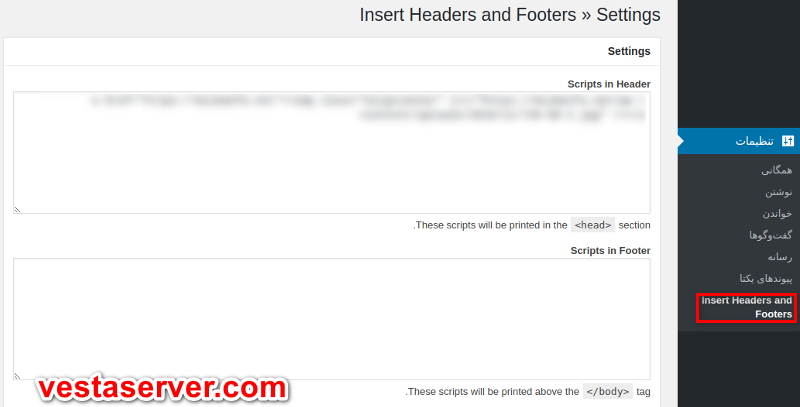
شما باید ابتدا روی این گزینه Insert Headers and Footers کلیک کنید. برای شما صفحه ای مانند بالا نمایش داده خواهد شد. شما اکنون به صفحه تنظمیات افزونه دسترسی دارید. شما می توانید در این صفحه تغییرات مورد نظرتان را اعمال کنید. این صفحه شامل دو قسمت Header و Footer است. شما می توانید کد مورد نظرتان برای هر قسمت را انجا بنویسید و در پایان کار روی گزینه save کلیک کنید.
Scripts in Header
کدهای نوشته شده شما در این قسمت در بخش هدر و سربرگ سایت شما قابل دیدن است. این کدها در قسمت بالای سایت قابل مشاهده است. در این جا کد مورد نظرتان که وارد کرده اید در تگ <Head> قرار می گیرند و برای شما قابل دیدن است.
در این قسمت شما باید کدهای مورد نظرتان را که در می خواهید در فوتر و پابرگ نمایش داده شود را بنویسید. در این قسمت شا هر کدی را که می خواهید نمایش دهید باید در تگ <Body> بنویسید تا نمایش داده وشند.
بعد از اینکه شما کدهای موردنظر خود را در این دو قسمت نوشتید باید روی گزینه save کلیک کنید تا تغییرات شما به درستی در سایت اعمال شود. با save کردن کدهای نوشته شده شما بعد از بروز رسانی شاهد تغییرات دلخواه خواهید بود.
یکی از قابلیت های این افزونه این است که شما هر قطعه کدی را که دوست دارید, می توانید به عنوان هدر یا فوتر قرار بدهید.
سخن پایانی
وستاسرور در این مقاله سعی کرد چگونه قرار دادن یک کد دلخواه شما در هدر و فوتر برای شما کاربران توضیح دهد. در این مقاله شما با افزونه پرکاربرد و محبوب Insert Headers and Footers اشنا شدید و نحوه استفاده کردن از ان را یاد گرفتید.
وستاسرور امیدوار است که این اموزش برای شما کاربران مفید واقع شده باشد و از ان توانسته باشید استفاده کنید. اگر در این آموزش دچار ابهام یا مشکل شدید با تیم تخصصی وستاسرور در میان بگذارید تا متخصصان وستاسرور به شما کمک کند تا مشکل شما حل شود.